| Pré. | Proc. |
Options Matrice relations
Lorsque vous avez affiché des informations sur la Matrice des relations , vous souhaiterez peut-être capturer l'affichage d'une manière ou d'une autre ou modifier la sortie. Il existe un certain nombre d'options que vous pouvez sélectionner, par exemple :
- Exportez les informations sur la Matrice de relations vers l'imprimante ou vers un métafichier, un fichier .png ou un fichier .csv
- Créer et mettre à jour les profils des configurations de la matrice que vous avez conçues
- Définissez les paramètres locaux pour contrôler ce que la Matrice des relations affiche
Accéder
|
Ruban |
Conception > Paquetage > Paquetage / Matrice : Options Début > Toutes les Windows > Conception > Outils > Paquetage Matrice : Options |
|
Raccourcis Clavier |
| Matrice : Options |
Choix
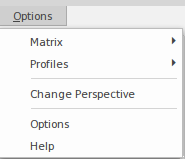
Option |
Action |
Voir également |
|---|---|---|
|
Imprimer Matrice des relations |
Cliquez sur le ' Matrice | Option de menu "Imprimer". La boîte de dialogue 'Imprimer' s'affiche, sur laquelle vous sélectionnez l'imprimante de sortie et spécifiez les propriétés de l'imprimante, la plage de pages à imprimer et le nombre de copies. La sortie est une représentation WYSIWYG du contenu de la Matrice des relations. |
|
|
Afficher un aperçu de l'impression |
Cliquez sur le ' Matrice | Option de menu Aperçu Impression '. L'écran « Aperçu Impression » s'affiche, montrant l'impression de la Matrice des relations. |
Aperçu Impression |
|
Mettre à l'échelle l'impression |
Lorsque vous imprimez la Matrice des relations , elle s'imprime par défaut sur autant de pages de largeur et de longueur que la Matrice l'exige. Vous pouvez mettre à l'échelle l'impression en un nombre fixe de pages de large ; la hauteur de ligne est automatiquement ajustée pour conserver les proportions de la Matrice . Cela réduit la taille globale de l'impression et améliore l'apparence, en particulier lorsqu'elle est utilisée conjointement avec l'option « Paysage » dans les propriétés de l'imprimante. Par exemple, une impression de 16 pages sans mise à l'échelle peut, avec une mise à l'échelle de 2 pages de large, être réduite à 6 pages. Pour définir la mise à l'échelle de la page :
|
|
|
Enregistrer la Matrice des relations sous forme de fichier graphique |
Cliquez sur le ' Matrice | Enregistrer en tant que métafichier' ou ' Matrice | Options de menu Enregistrer au format PNG. Une boîte de dialogue du navigateur s'affiche dans laquelle vous sélectionnez l'emplacement du fichier cible et spécifiez le nom du fichier .emf ou .png dans lequel enregistrer la sortie. Vous pouvez incorporer ces fichiers dans un document ou un rapport Web, sous forme de fichier avec lien hypertexte ou de fichier inclus. |
Insérer des images, des objets et des cadres Insérer des hyperliens |
|
Exporter la sortie vers un fichier CSV |
Le contenu de la matrice de relations peut être Matrice vers un fichier CSV, qui fournit un mécanisme pratique pour déplacer les données de la matrice vers un environnement de tableur tel que Microsoft Excel . Cette option est également active dans la version ' Lite ' en lecture seule d' Enterprise Architect . Pour exporter la Matrice au format CSV :
|
L'édition ' Lite ' |
|
Créer et gérer des profils matriciels |
Si vous utilisez souvent une combinaison particulière de valeurs de champ, vous pouvez enregistrer cette combinaison en tant que profil pour faciliter leur rappel en vue de leur utilisation. Vous pouvez également inclure un profil de Matrice de relation dans un rapport de document, pour extraire des détails de relation spécifiques à l'aide de Matrice . |
Profils Matrice Rapportage relations profilées Rapportage |
|
Changer de perspective |
Les types d'éléments et de relations disponibles pour être ajoutés à la Matrice sont filtrés par la perspective actuellement active. Pour définir la perspective appropriée pour les relations que vous modélisation , cliquez sur cette option et sélectionnez le groupe de perspective et la perspective requis. Les listes déroulantes des champs répertorient les valeurs spécifiques à la perspective. |
Types de Perspective |
|
Gérer le contenu d'affichage |
Vous pouvez étendre les informations affichées par la Matrice des relations pour inclure des éléments associés et/ou des propriétés supplémentaires de chaque élément. Vous pouvez également réorganiser l'affichage pour répertorier les noms d'éléments par ordre alphabétique. Sélectionnez l'option de menu 'Options'. La Matrice de dialogue « Options de la matrice » s'affiche. Cochez une ou plusieurs de ces cases pour définir les informations que vous souhaitez afficher :
|
réglages généraux Options de Paquetage dans la fenêtre Navigateur |